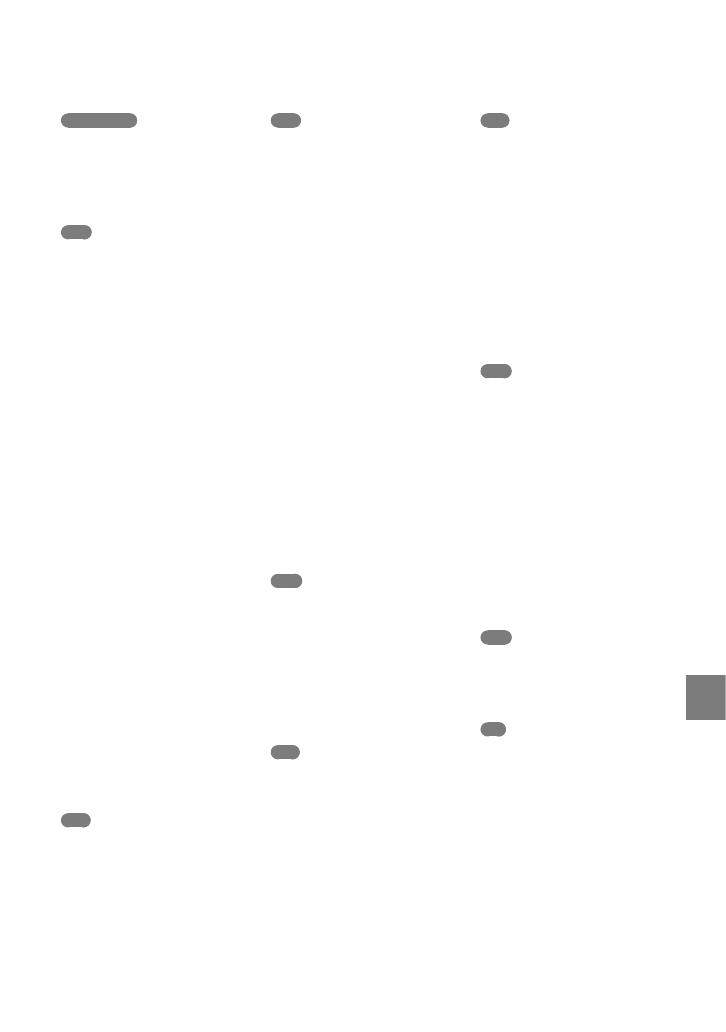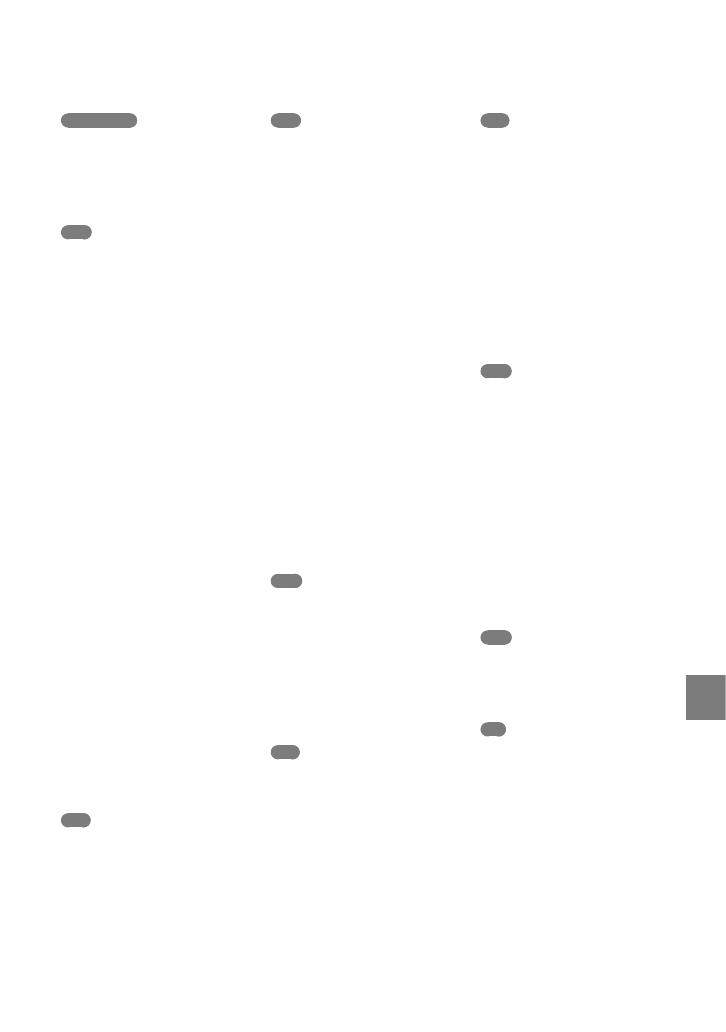
123
Referencia rápida
ES
Índice
C
Cable de conexión de A/V...39, 62
Cable USB ..............................58, 61
CALIBRACIÓN ........................113
Captura de fotografías de una
película .........................................44
Captura de sonrisas ....................28
Carga de la batería ......................12
Carga de la batería en el
extranjero ............................ 14, 105
CÓDIGO DATOS.................16, 80
COLOR LCD ...............................85
COMPONENTE .........................86
Condensación de humedad.....112
CONEXIÓN USB .................58, 61
CONTRALUZ AUTO. ...............77
COORDENADAS ......................53
Copia ......................................45, 46
COPIA PELÍCULA ....................45
COPIAR FOTO ..........................46
Creación de un disco..................57
CREPÚSCULO ...........................69
CTRL.POR HDMI......................88
D
DATOS CÁMARA .....................81
DESCARG.MÚSICA .................36
DETEC.SONRISA ................76, 96
DETECCIÓN DE CARA.....75, 96
DIVIDIR ......................................43
Dual Rec ......................................28
DVDirect Express .......................58
E
EDICIÓN PLAYLIST .................48
EDIT .............................................41
Elementos suministrados ............2
ENCEND.CON LCD .................87
Encendido....................................15
En el extranjero .........................105
ENFOQ.PUNT. ...........................71
ENFOQUE ..................................72
ESCENARIO ...............................36
EXPOSICIÓN .............................72
EXTERIOR ..................................70
F
FECHA/HORA .....................16, 81
FH .................................................27
FORMAT.SOPORTE..................83
Formateo ......................................83
Formato AVCHD .....................107
Fotografías .............................22, 32
FUEGOS ARTIFIC.....................69
FUND BLANCO ........................70
FUNDIDO ..................................69
FUND NEGRO ...........................70
FX .................................................27
G
GEST.SOPORTE ...................17, 83
GPS ...............................................50
GR.LEN.UNIF. ............................73
Grabación ....................................20
GRABACIÓN GOLF .................73
Grabadora de discos ...................62
Grabadora de DVD ..............58, 61
Gran angular ...............................25
Guardar imágenes en un soporte
externo .........................................55
GUÍA CONEXIÓN TV .............38
GUÍA ENCUADR ......................74
H
HERRAM.MÚSICA ...................82
HORA VERANO .......................87
HQ ................................................27
I
INDIC.GRAB. .............................88
Indicadores de la pantalla ........117
Índice de caras ............................34
Índice de fechas...........................33
Índice de mapas ..........................52
Índice de rollos de película ........33
INFORM.BATERÍA ...................82
INFO SOPORTE ........................83
INTERIOR ..................................70
Símbolos
1080i/576i ....................................86
16:9 ...............................................85
4:3 .................................................85
576i ...............................................86
A
AJ.ALIMENTACIÓN .................87
AJ.GRAB.AUDIO .......................76
AJ.OTRA GRAB. ........................77
AJ.REL./IDIOM. .........................86
AJ.SOPORTE FOTO ..................17
AJ.SOPORTE PEL. .....................17
AJUS.AUTO RELOJ ...................53
AJUS.AUTO ZONA ...................53
AJUS.PASE DIAPO. ...................37
AJUS.SON./PANT. .....................84
AJUST.FOTO CÁM. ..................78
AJUST.GENERALES..................84
AJUST.MANUALES ...................69
AJUST.PRIORIDAD ............76, 96
AJUSTE HD/STD .......................26
AJUSTE IDIOMA ................16, 87
AJUSTE MI MENÚ ...................65
AJUSTE PANTALLA .................85
AJUSTE RELOJ...........................15
AJUSTES REPROD. ...................80
AJUSTES SALIDA ......................85
AJUSTES SOPORTE ..................17
AJUSTES TOMA ........................74
AJUSTE ZONA ...........................86
AMANEC./PUESTA ..................69
APAGADO AUTO .....................87
AUTODISPAR. ...........................78
AUTO INTELIGENTE ........25, 96
B
BAL.BLANCOS ..........................70
Batería ..........................................12
Batería “InfoLITHIUM” ..........110
BORR.ESCENAR. ......................36
BORRAR .....................................41
“BRAVIA” Sync ...........................40
BRILLO LCD ..............................84